文章詳情頁
win10怎么清理磁盤?win10自帶磁盤清理功能的使用方法
瀏覽:101日期:2023-03-03 08:38:33
我們都知道,當電腦使用時間過久后,電腦的運行速度將越來越慢,故此想要提升電腦的運行速度,我們可通過定期清理系統磁盤來釋放系統運行性能的目的,而在win10系統下的系統清理功能與win7有所區別,一些用戶在升級到win7系統后不知道如何清理系統磁盤,故此好吧啦網小編為大家提供了win10清理系統磁盤的方法, 需要的朋友趕快學習下吧!
操作方法
1. 用鼠標左鍵雙擊桌面上的【此電腦】。

2進入“此電腦”之后可以看到已經分區好的磁盤。
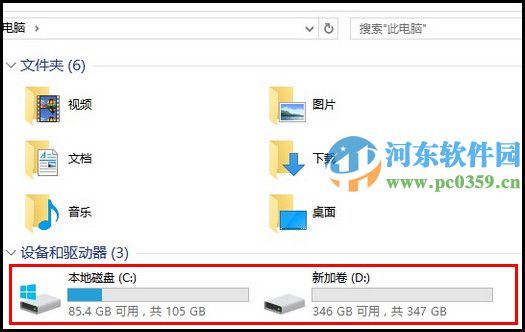
3.選擇您需要清理的磁盤并右鍵單擊【屬性】。(這里以C盤為例)
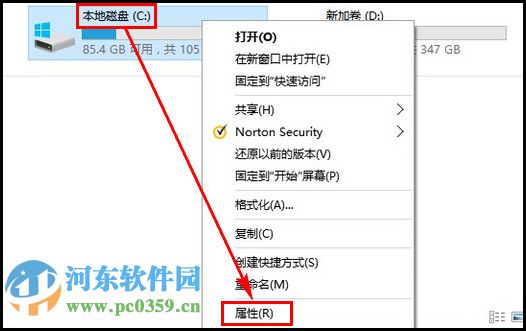
4.在“常規”選項中點擊【磁盤清理】。
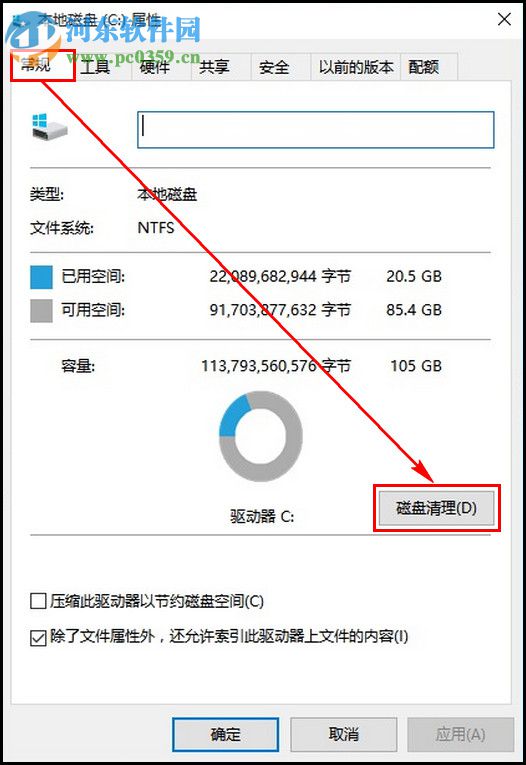
5.此時會彈出一個窗口提示掃描計算機可以釋放多少空間,如下圖所示:
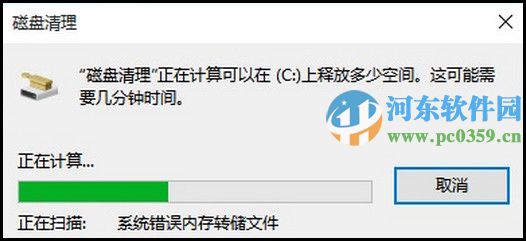
6.掃描完畢后,在“要刪除的文件”選項框中將不需要的文件進行勾選,然后點擊右下方的【確定】。
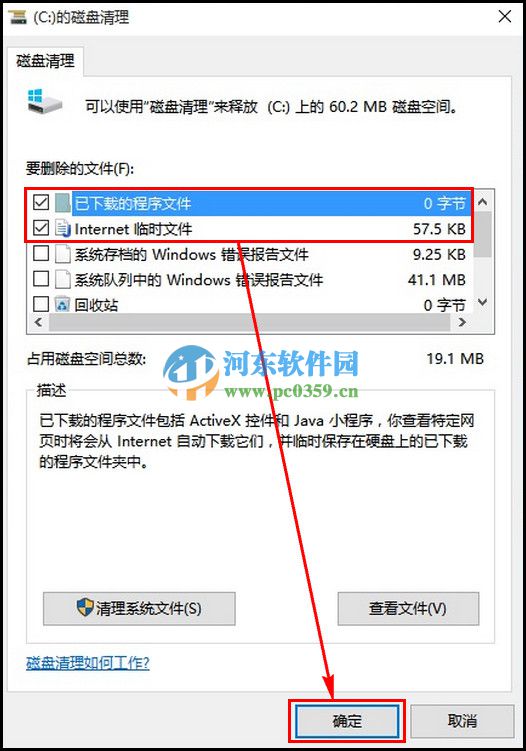
7.此時會彈出一個對話框提示“確實要永久刪除這些文件嗎”,如果的確沒有重要資料,再選擇【刪除文件】。
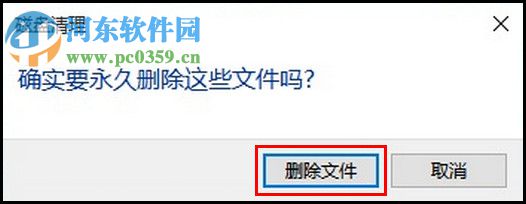
8.下圖是正在清理的界面,這個過程可能需要幾分鐘甚至更長時間,取決于需要清理的文件大小。
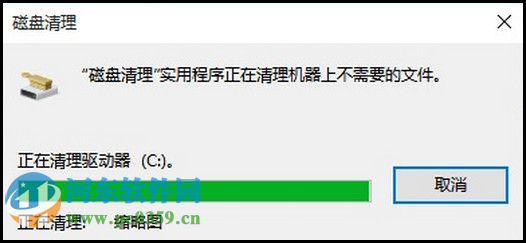
9.清理完畢后點擊【確定】即可。
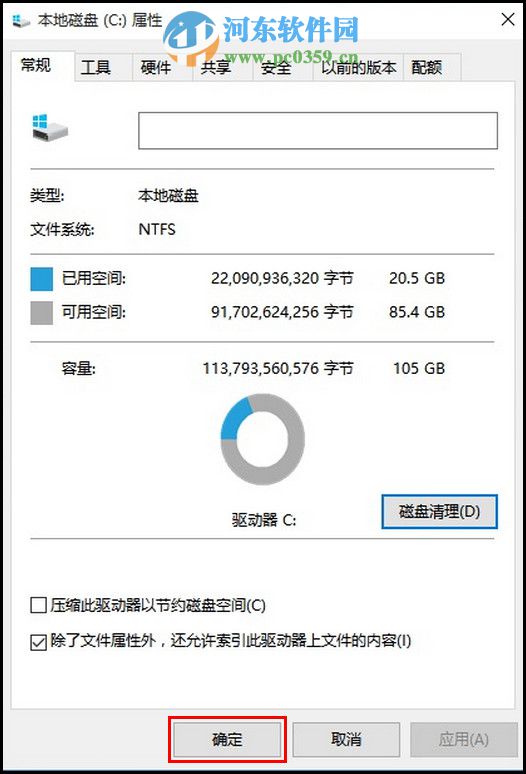
通過上述操作方法,用戶即可在win10系統下清理磁盤垃圾了,更多電腦操作教程,請繼續關注關注好吧啦網!
相關文章:
1. 如何一鍵關閉所有程序?Windows系統電腦快捷關閉所有程序教程2. Win11怎么設置任務欄小圖標?Win11設置任務欄小圖標的方法3. Win10提示無法正常啟動你的電腦錯誤代碼0xc0000001的解決辦法4. 怎么檢測電腦是否支持Win11系統?電腦無法運行Win11怎么辦?5. Win11的開機音效要怎么設置?6. Win10怎么查看軟件流量情況?Win10查看軟件流量情況的方法7. Win10專注助手自動打開怎么辦?Win10注助手自動打開的解決方法8. Win10電腦制作定時關機代碼bat文件教程9. Win10怎么卸載重裝聲卡驅動?Win10卸載聲卡驅動詳細教程10. Win11渠道選哪個 升級Win11選擇哪個渠道
排行榜

 網公網安備
網公網安備